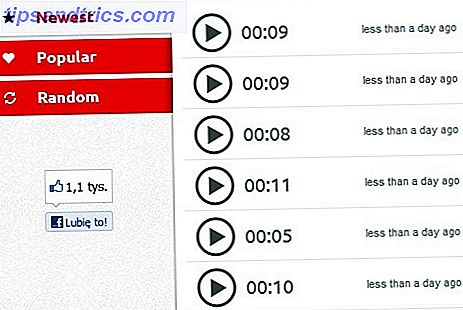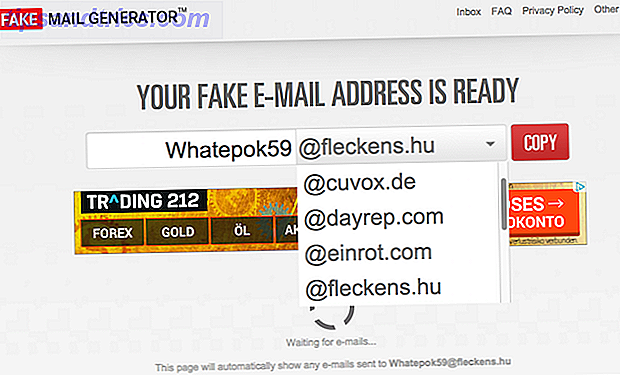Als er één ding is waar elke smartphonegebruiker het over eens kan zijn, willen we dat de batterij langer meegaat.
Gelukkig wordt het steeds beter haalbaar dan ooit. Een van de beste root-apps voor een langere levensduur van de batterij op Android, genaamd Naptime, is nu beschikbaar voor elk apparaat met Marshmallow of later - zelfs op telefoons die niet zijn geroot. Het kan uw tijd tussen kosten per uur verlengen. Laten we kijken.
Downloaden: Naptime (gratis)
Doze and Naptime
Android heeft een nieuwe functie in Marshmallow geïntroduceerd, vervolgens verfijnd in Nougat en Oreo. Android Oreo op dit moment installeren Hoe Android Oreo op dit moment te installeren Wilt u uw Pixel- of Nexus-apparaat nu upgraden naar Android Oreo? Hier leest u hoe u dit kunt doen en sla de wachttijd op. Meer lezen, gericht op het verlengen van de levensduur van de batterij van alle telefoons en tablets. Het wordt Doze genoemd en het werkt door het energieverbruik te verminderen wanneer u het apparaat niet gebruikt.
Doze is een geweldig idee, maar het heeft beperkingen in de manier waarop het geïmplementeerd is. Een daarvan is dat er geen manier is om het te configureren. De andere is dat het alleen werkt onder bepaalde voorwaarden.
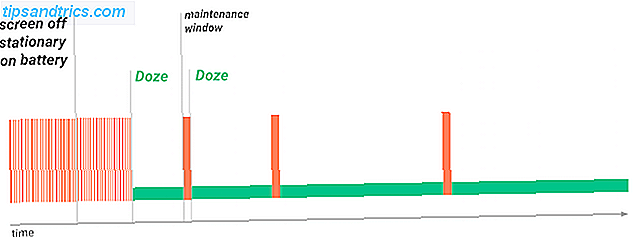
Misschien denkt u dat uw telefoon niet in gebruik is wanneer hij in uw zak zit terwijl het scherm is uitgeschakeld. Maar de sensor van het apparaat zou nog steeds beweging detecteren, en dit voorkomt dat Doze binnendringt. Dientengevolge werkt Doze alleen echt als uw telefoon minstens een half uur onaangeroerd op een bureau zit.
"Super Doze"
Beide beperkingen worden geadresseerd door de ontwikkelaar van een van de meest populaire aangepaste kernels van Android. Waarom moet je overwegen om een aangepaste Android-kernel te gebruiken? Waarom zou je moeten overwegen een aangepaste Android-kernel te gebruiken Wil je de beste prestaties op je Android-apparaat? Of wilt u de beste levensduur van de batterij? Overweeg een aangepaste kernel. Lees verder .
Naptime wordt beschreven als 'Super Doze' en is veel agressiever in het initiëren van de batterijbesparingen. Standaard wordt doze ingesteld om vijf seconden nadat je het scherm hebt uitgeschakeld te activeren. En het wordt geleverd met een volledige set configuratie-opties, waaronder de mogelijkheid om apps op de witte lijst te plaatsen om ervoor te zorgen dat apps die op de achtergrond zijn bedoeld, niet worden onderbroken.

Tot voor kort was Naptime alleen beschikbaar voor geroote telefoons. We noemden het een van de beste root-opties 5 Geavanceerde manieren om de levensduur van de batterij te verbeteren op Android 5 Advanced Ways om de levensduur van de batterij op Android te verbeteren Als je een geroot Android-apparaat hebt (of je bent bereid om het te rooten), en je wilt beter levensduur van de batterij kunnen we u helpen. Meer informatie om de levensduur van de batterij te verlengen. Maar nu werkt het ook op niet-geroote apparaten, hoewel het nog steeds wat extra legwerk vereist om het te kunnen instellen.
Naptime instellen zonder root
Als u Naptime instelt op een telefoon die niet is geroot, moet u een aantal instellingen in Android activeren via de ADB-app. ADB maakt deel uit van de Android SDK waarmee u systeembestanden rechtstreeks kunt openen en aanpassen. Lees onze volledige gids over het gebruik van ADB Hoe ADB en Fastboot op Android te gebruiken (en waarom) ADB en Fastboot op Android gebruiken (en waarom) ADB leren beheersen en Fastboot kan uw Android-ervaring een stuk beter maken . Lees meer als u meer wilt weten.
Download vanaf hier de SDK Platform-Tools om aan de slag te gaan. Er zijn versies voor Windows, Mac en Linux. Pak de map uit als het klaar is.

Ga op je telefoon naar Instellingen> Over de telefoon en tik vervolgens zeven keer op Nummer bouwen om de opties voor ontwikkelaars in te schakelen. Klik nu op de knop Vorige en ga naar Opties voor ontwikkelaars> Schakel USB-foutopsporing in en tik vervolgens op OK .
Verbind je telefoon met je computer via een USB-kabel. De volgende stappen verschillen, afhankelijk van of u Windows, Mac of Linux gebruikt.
Op Windows
- Open de map met platform-tools die u hebt gedownload en uitgepakt.
- Shift + klik met de rechtermuisknop in de map en selecteer hier het venster Opdracht openen of open PowerShell hier .
- Typ (of kopieer en plak) adb -d shell in het venster dat verschijnt, com grant com.franco.doze android.permission.DUMP en druk op Enter.
- Typ vervolgens adb -d shell pm grant com.franco.doze android.permission.WRITE_SECURE_SETTINGS en druk op Enter.
- U kunt nu uw telefoon loskoppelen en Naptime starten.
Op Mac en Linux
- Zoek de map met platformhulpmiddelen die u hebt gedownload en uitgepakt.
- Open de Terminal-app op uw computer. Typ cd [spatie] in het venster dat wordt geopend en sleep de map platform-tools naar het venster Terminal. Dit zou het pad naar de map moeten invullen, dus het zou nu moeten zeggen cd [pad naar platform-toolmap] . Druk op Enter.
- Typ nu (of kopieer en plak) ./adb -d shell pm geef com.franco.doze android.permission.DUMP en druk op Enter.
- Typ vervolgens ./adb -d shell pm verleen com.franco.doze android.permission.WRITE_SECURE_SETTINGS en druk op Enter.
- U kunt nu uw telefoon loskoppelen en Naptime starten.
Naptime instellen met root
Als u dit leest en een geroote telefoon hebt, is het activeren van Naptime net zo eenvoudig als het starten van de app en vervolgens roottoegang verlenen wanneer daarom wordt gevraagd. Het zou moeten werken op alle geroote telefoons met Marshmallow of later, en het werkt ook met de uitstekende Magisk-roeimethode. Dit is de beste manier om je Android-apparaat te rooten Dit is de beste manier om je Android-apparaat te rooten Als je je Android-telefoon wilt rooten of tablet, dit is de beste manier om het te doen. Het omzeilt beperkingen die andere root-methoden niet. Lees verder .
Configureer Naptime voor een betere levensduur van de batterij
De Naptime-interface is opgesplitst in twee hoofdsecties. Bovenaan bevindt zich het paneel met basisopties en aan de onderkant de zeer gedetailleerde geavanceerde instellingen. Dit is standaard verborgen en je hoeft het niet echt te gebruiken.

De agressieve doze- instelling is waar de actie plaatsvindt. Dit activeert Doze slechts vijf seconden nadat u het scherm hebt uitgeschakeld in plaats van de gebruikelijke 30 minuten. Hieronder staan nog drie opties om te tweaken. Alle drie zijn standaard uitgeschakeld.
- Doze opnieuw toepassen na wake-ups: activeer dit voor agressievere batterijbesparingen. Het is standaard uitgeschakeld om verstoring van apps die op de achtergrond moeten werken te minimaliseren.
- Schakel bewegingsdetectie uit tijdens Doze: schakelt de sensoren uit wanneer het scherm uit staat. Dit zou dingen zoals een stappenteller of een lift-to-wake-gebaar onderbreken.
- Deactiveren agressief Doze tijdens opladen: Bepaalt of Naptime moet blijven functioneren wanneer het apparaat wordt opgeladen.
Vervolgens zijn er nog twee andere opties om hieronder te bekijken.

Witte lijst met apps voor het gebruik van sensoren tijdens Doze stelt u in staat om één app te selecteren (Android beperkt deze tot één) die de sensor van de telefoon kan blijven gebruiken wanneer Doze actief is. Een stappenteller-app zou ideaal zijn voor deze optie.
Batterijoptimalisatie brengt u naar het equivalente scherm in de Android-instellingen. Dit functioneert effectief als een volledige witte lijst. Apps die zijn gemarkeerd als Niet geoptimaliseerd, kunnen Doze omzeilen, dus alle apps die u op de achtergrond wilt uitvoeren terwijl het scherm is uitgeschakeld (bijvoorbeeld muziek-apps), kunnen hier worden toegevoegd.
Tik op Niet geoptimaliseerd en selecteer vervolgens Alle apps . Selecteer de app die u wilt wijzigen, gevolgd door Niet optimaliseren> Gereed .
De geavanceerde instellingen verkennen
Als u de Aggressive Doze-optie niet wilt gebruiken, kunt u deze uitschakelen en de geavanceerde instellingen aanpassen . Deze veranderen de ingebouwde Doze-instellingen direct. Er zijn 26 om uit te kiezen, en het naast elkaar aantikken biedt een uitleg van wat ze doen. Dit is alleen voor gevorderde gebruikers. Voor de meesten zal de Agressieve Doze-modus de beste zijn.
Andere batterijbesparende tips
Naptime kan een groot effect hebben op het verminderen van het leegraken van de batterij wanneer u uw telefoon niet actief gebruikt. Het maakt deel uit van een hele reeks technieken om de levensduur van de batterij te verlengen, inclusief:
- Eenvoudige aanpassingen 9 Bewezen, geteste tips om de levensduur van uw Android-batterij te verlengen 9 Bewezen, geteste tips om de levensduur van uw Android-batterij te verlengen Hoe lang de levensduur van uw batterij ook is, er zijn altijd manieren om het leven te verlengen. Laten we een paar verschillende manieren bekijken. Lees Meer om uw batterij langer mee te laten gaan.
- Root hacks 5 Geavanceerde manieren om de levensduur van de batterij te verbeteren op Android 5 Geavanceerde manieren om de levensduur van de batterij op Android te verbeteren Als je een geroot Android-apparaat hebt (of je bent bereid om het te rooten), en je wilt een betere batterijlevensduur, dan kunnen we je helpen Jij uit. Meer informatie voor een langere levensduur van de batterij.
- Vermijden van apps Android-batterijmoordenaars: 10 slechtste apps die telefoon aftappen Batterij Android-batterij Moordenaars: 10 slechtste apps die telefoon aftappen Batterij Raak deze apps kwijt als je een fatsoenlijke levensduur van de batterij wilt. Meer lezen waardoor uw batterij te snel leegloopt.
- Of koop gewoon een nieuwe telefoon De beste smartphones voor een lange levensduur van de batterij De beste smartphones voor een lange levensduur van de batterij Een smartphone is alleen zo goed als de batterij. Zonder stroom, het is gewoon een mooie baksteen. De meeste moderne smartphones hebben een fatsoenlijke levensduur van de batterij, hier is een lijst met de meest duurzame handsets van vandaag. Lees meer met een geweldige levensduur van de batterij.
Heb je Naptime geprobeerd? Wat zijn je ervaringen ermee? Heeft u nog andere tips voor een langere levensduur van de batterij? Ga naar de opmerkingen om uw mening te delen.